Google मानचित्र को 3D कैसे बनाएं
गूगल गूगल मानचित्र नायक / / May 30, 2022

अंतिम बार अद्यतन किया गया
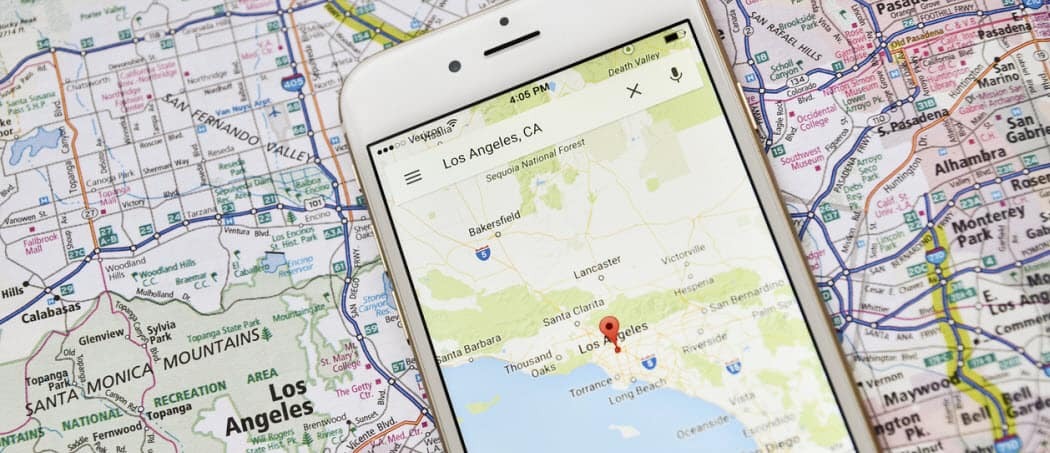
आप Google मानचित्र को 3D में देखकर अधिक यथार्थवादी दृश्य प्राप्त कर सकते हैं। इस गाइड के साथ जानें कि Google मानचित्र को 3D कैसे बनाया जाता है।
एक बुनियादी नक्शे से बेहतर क्या है? एक 3D नक्शा, बिल्कुल।
Google मानचित्र को 3D बनाने का तरीका जानने से आप प्राकृतिक विशेषताओं या प्रसिद्ध स्थलों के आश्चर्यजनक दृश्य प्राप्त कर सकते हैं।
Google मानचित्र पूरे ग्रह के 3D मानचित्र प्रदान करता है। हालाँकि, 3D मानचित्र में हेरफेर करना बहुत ही गहन ग्राफिक्स हो सकता है, इसलिए डिफ़ॉल्ट मोड आमतौर पर 2D होता है।
यदि आप अपने नक्शों को 3D में देखना चाहते हैं, तो आपको यहां बताया गया है कि आपको क्या करना होगा।
डेस्कटॉप पर Google मानचित्र को 3D कैसे बनाएं
यदि आप डेस्कटॉप का उपयोग कर रहे हैं, तो आप कुछ ही क्लिक में Google मानचित्र को 3D में देख सकेंगे।
डेस्कटॉप पर Google मानचित्र को 3D बनाने के लिए:
- अपना ब्राउज़र खोलें और नेविगेट करें गूगल मानचित्र वेबसाइट।
- पर क्लिक करें परतों आपके मानचित्र के निचले-बाएँ क्षेत्र में।
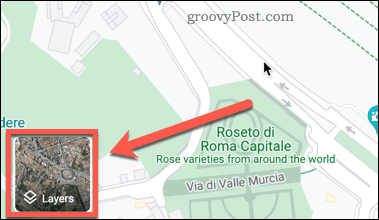
- पर क्लिक करें अधिक.
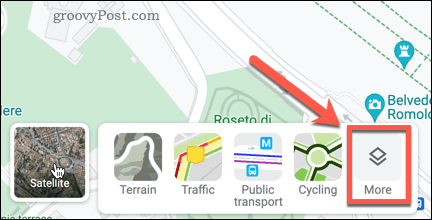
- पर क्लिक करें उपग्रह और सुनिश्चित करें कि ग्लोब व्यू की जाँच कर ली गयी है। यदि यह विकल्प धूसर हो गया है, तो संभावित सुधार के लिए अगले अनुभाग पर एक नज़र डालें।
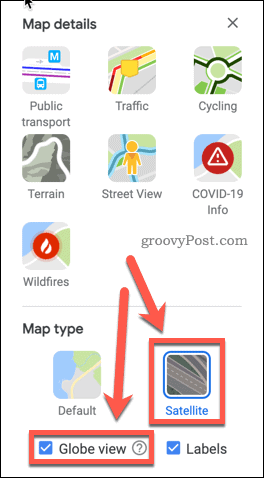
- पर क्लिक करें 3डी मानचित्र स्क्रीन के नीचे दाईं ओर।
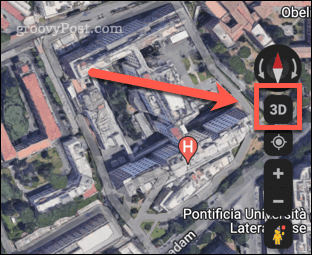
- आपका नक्शा अब 3D में दिखाई देगा।
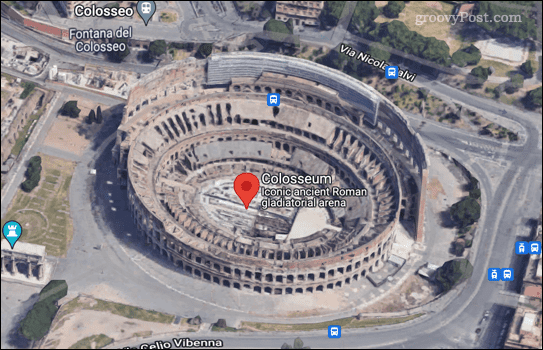
- यदि आप 2D दृश्य पर वापस लौटना चाहते हैं, तो उसी बटन पर क्लिक करें, जो अब कहेगा 2डी.
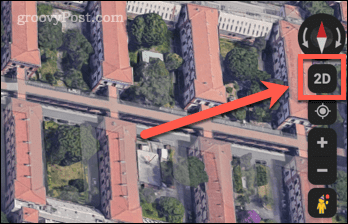
आप 2डी मानचित्र के साथ चारों ओर खींच सकते हैं और ज़ूम इन और आउट कर सकते हैं। आपको क्रोम, एज, सफारी और फायरफॉक्स सहित अधिकांश प्रमुख ब्राउज़रों पर Google मानचित्र को 3D बनाने में सक्षम होना चाहिए।
क्रोम में हार्डवेयर एक्सेलेरेशन कैसे चालू करें
अगर आप ग्लोब व्यू को ऑन नहीं कर पा रहे हैं, तो आप गूगल मैप्स को 3डी नहीं बना पाएंगे। सबसे आम कारणों में से एक है कि आप इस सुविधा को चालू करने में असमर्थ हैं, यह है कि इसे चालू करने के लिए हार्डवेयर त्वरण की आवश्यकता होती है। हम ऐसा करने के लिए Google Chrome का उपयोग करने की अनुशंसा करते हैं।
Chrome में हार्डवेयर त्वरण चालू करने के लिए:
- अपनी ब्राउज़र विंडो के ऊपर दाईं ओर तीन डॉट्स आइकन पर टैप करें।
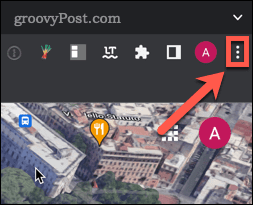
- पर क्लिक करें समायोजन.
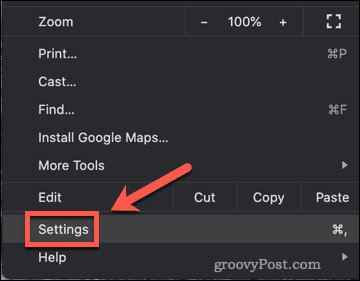
- पर क्लिक करें विकसित.
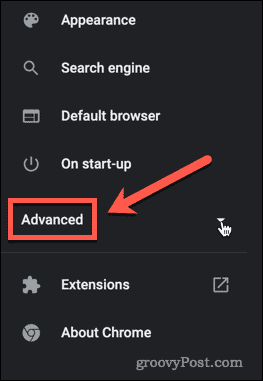
- नीचे विकसित सेटिंग्स, पर क्लिक करें व्यवस्था.
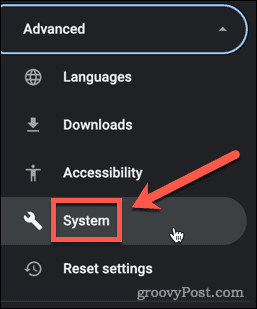
- सुनिश्चित करें कि जब उपलब्ध हो हार्डवेयर गतिवर्धन का प्रयोग करें टॉगल दाईं ओर सेट है।
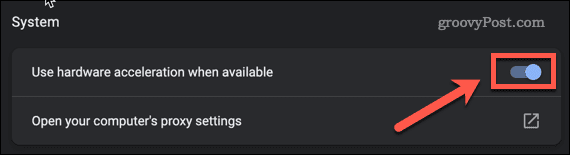
- पर क्लिक करें पुन: लॉन्च यदि आपने यह सेटिंग बदली है तो Chrome को पुनरारंभ करने के लिए।
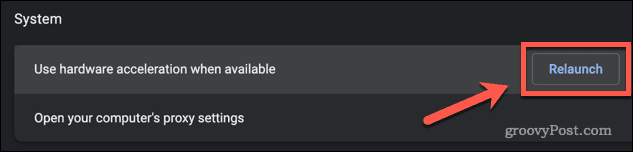
अब आप 3D प्रभाव को चालू करने के लिए ऊपर दिए गए अनुभाग में बताए गए चरणों का पालन करने में सक्षम होंगे।
मोबाइल उपकरणों पर Google मानचित्र को 3D कैसे बनाएं
अगर आप अपने स्मार्टफोन में गूगल मैप्स को 3डी बनाना चाहते हैं, तो आपको डेस्कटॉप जैसा अनुभव नहीं मिलेगा। ऐसा इसलिए है क्योंकि स्मार्टफोन ऐप डिफॉल्ट व्यूइंग मोड में केवल 3D व्यू ऑफर करता है।
अपने मोबाइल उपकरण पर Google मानचित्र को 3D बनाने के लिए:
- Google मानचित्र ऐप लॉन्च करें।
- पर क्लिक करें नक्शा प्रकार चिह्न।
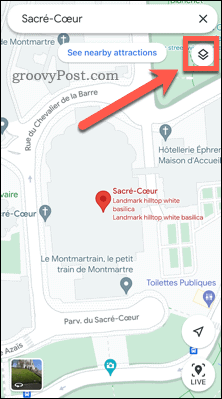
- अब क्लिक करें 3डी. ध्यान दें कि यदि आप अंदर हैं उपग्रह या इलाके देखें, क्लिक करें 3डी स्वचालित रूप से स्विच हो जाएगा चूक दृश्य।
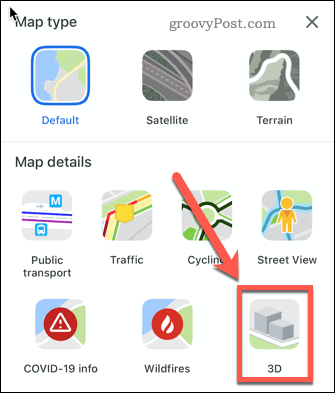
- सूक्ष्म 3D प्रभाव देने के लिए अब कुछ वस्तुओं में छायांकन जोड़ा जाएगा।
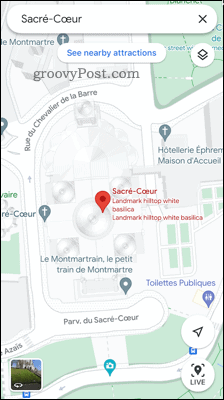
जैसा कि आप देख सकते हैं, यह कहीं भी उतना प्रभावशाली नहीं है जितना कि डेस्कटॉप पर 3D उपग्रह चित्र। हालाँकि, स्मार्टफोन पर समान प्रभाव प्राप्त करने का एक तरीका है।
Google धरती का उपयोग करके स्मार्टफ़ोन पर 3D में मानचित्र कैसे देखें
Google मानचित्र ऐप स्मार्टफ़ोन पर 3D उपग्रह छवियों की पेशकश नहीं कर सकता है, लेकिन Google धरती ऐप करता है।
यहां देखिए यह कैसे काम करता है:
- स्थापित करें और लॉन्च करें गूगल पृथ्वी के लिये आईओएस या एंड्रॉयड.
- पर टैप करें खोज चिह्न।
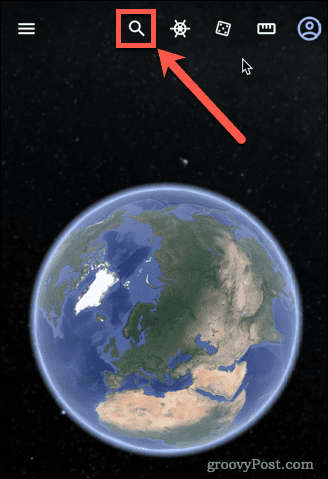
- उस स्थान को टाइप करें जिसे आप देखना चाहते हैं और प्रासंगिक परिणाम चुनें।
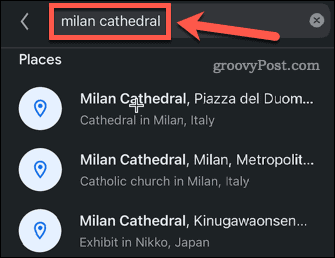
- ऐप आपके द्वारा चुने गए स्थान पर झपट्टा मारेगा।
- यदि दृश्य पहले से 3D में नहीं है, तो टैप करें 3डी.
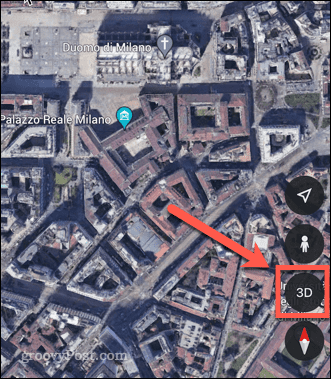
- आपका व्यू अब 3D में होगा।
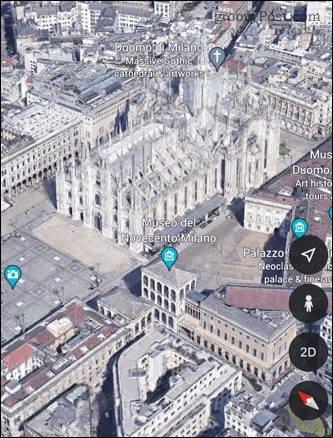
Google मानचित्र के बारे में अधिक जानें
Google मानचित्र को 3D बनाने का तरीका जानने से आप बहुत बेहतर अनुभव प्राप्त कर सकते हैं।
क्या आप Google मानचित्र की दुनिया में नए हैं? इन्हें देखें गूगल मैप्स ट्रिक्स आपको आरंभ करने के लिए। यदि आप एक Google मानचित्र समर्थक हैं, तो आप सीख सकते हैं Google मानचित्र कंपास को कैसे कैलिब्रेट करें अपने नेविगेशन को अधिक सटीक बनाने के लिए।
अगर आप Google के प्रशंसक नहीं हैं, तो इन पर एक नज़र डालें गूगल मैप्स विकल्प बजाय।
अपनी विंडोज 11 उत्पाद कुंजी कैसे खोजें
यदि आपको अपनी विंडोज 11 उत्पाद कुंजी को स्थानांतरित करने की आवश्यकता है या ओएस की एक साफ स्थापना करने के लिए बस इसकी आवश्यकता है,...
Google क्रोम कैश, कुकीज़ और ब्राउज़िंग इतिहास को कैसे साफ़ करें
Chrome आपके ब्राउज़र के प्रदर्शन को ऑनलाइन अनुकूलित करने के लिए आपके ब्राउज़िंग इतिहास, कैशे और कुकीज़ को संग्रहीत करने का एक उत्कृष्ट कार्य करता है। उसका तरीका है...
इन-स्टोर मूल्य मिलान: स्टोर में खरीदारी करते समय ऑनलाइन मूल्य कैसे प्राप्त करें
इन-स्टोर खरीदने का मतलब यह नहीं है कि आपको अधिक कीमत चुकानी होगी। मूल्य-मिलान गारंटी के लिए धन्यवाद, आप खरीदारी करते समय ऑनलाइन छूट प्राप्त कर सकते हैं ...
डिजिटल गिफ्ट कार्ड के साथ डिज़्नी प्लस सब्सक्रिप्शन कैसे उपहार में दें
यदि आप डिज़्नी प्लस का आनंद ले रहे हैं और इसे दूसरों के साथ साझा करना चाहते हैं, तो यहां डिज़्नी+ गिफ्ट सब्सक्रिप्शन खरीदने का तरीका बताया गया है...


